进行测量(划格法)
如何测量划格附着力
测量按钮用于启动单次或多次测量,测量结果将直接记录到数据表中。
测量步骤
确保传感器已校准。
右键单击测量按钮可访问多次测量功能。
按下测量按钮开始测量。
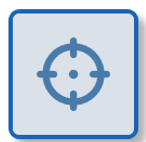
使用交互测量功能测量划格附着力
交互测量功能提供实时表面视图,
用于正确对齐划格区域 ,确保测量精度。
测量流程
激活交互测量模式
按下交互测量按钮。
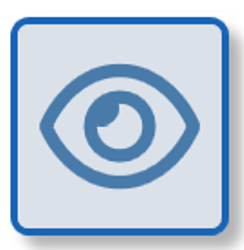
优化相机曝光
使用自动曝光功能 ,优化相机曝光以适应表面反射率。
如有需要,可手动调整曝光值 ,可通过滑块或输入框(2)修改。
选择划格区域的四个角点
在分析窗口(1), 依次点击划格区域的四个角点:
左上角 → 右上角 → 左下角 → 右下角
使用缩放功能(4) 放大查看,以确保精准对准。十字光标应放置在每条水平和垂直刻痕的交点中心。
若需调整点位 ,点击(3)中的某个角点进行移动修正。
设置网格参数
选择网格中的刻划线数量 (5)。
按下“SET”按钮 ,在表面绘制网格。
检查线条厚度
确保绘制的网格线厚度与实际划格线一致。如有误差,可使用控制项(5)进行调整。
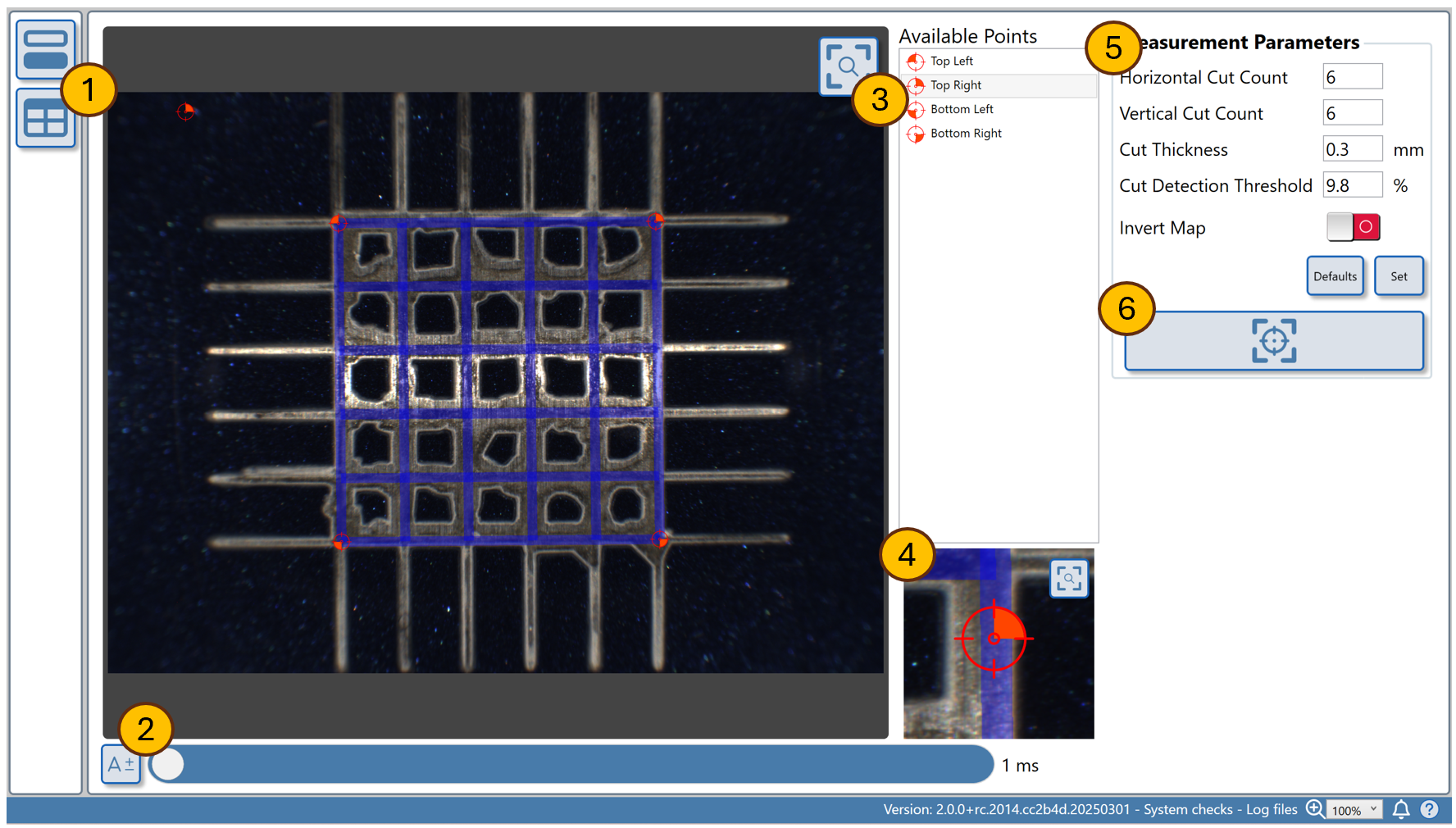
预览测量
按下“预览测量”按钮(6)。
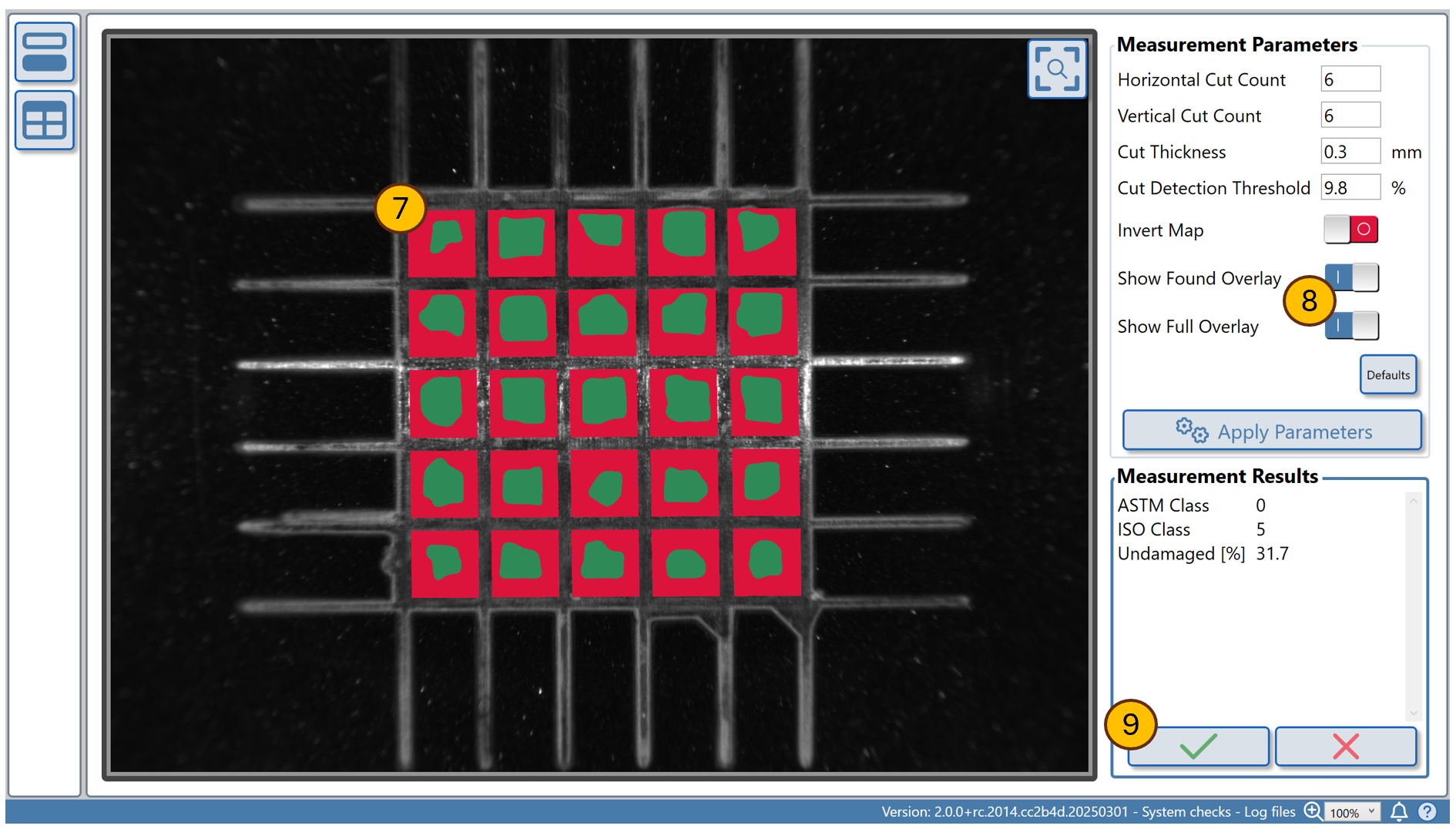
查看分析结果
开启/关闭分析叠加层(8) ,对比分析结果与原始图像。
必要时调整参数
如果刻划区域颜色较深(比涂层更暗):
选择 “反转图像” ,然后按(6)应用参数。
如果划格线区域被误识别:
降低 划格检测阈值。
如果涂层残留区域未被正确识别:
提高 划格检测阈值。
重新处理分析
进行调整后, 按下“应用参数”按钮(6) 重新计算分析结果。
保存或重测
如果测量结果满意 ,按 “确认”按钮(7) 保存数据至结果表。
若需重新测量 ,按 “取消”按钮 重新启动交互测量过程。
13 March 2025